Embed any video you create or upload in Descript with a feature-filled player that adds a searchable transcript, time-stamped comments, and easy permissions. Update your video once, publish, and have your changes appear everywhere—it’s that simple.
Get started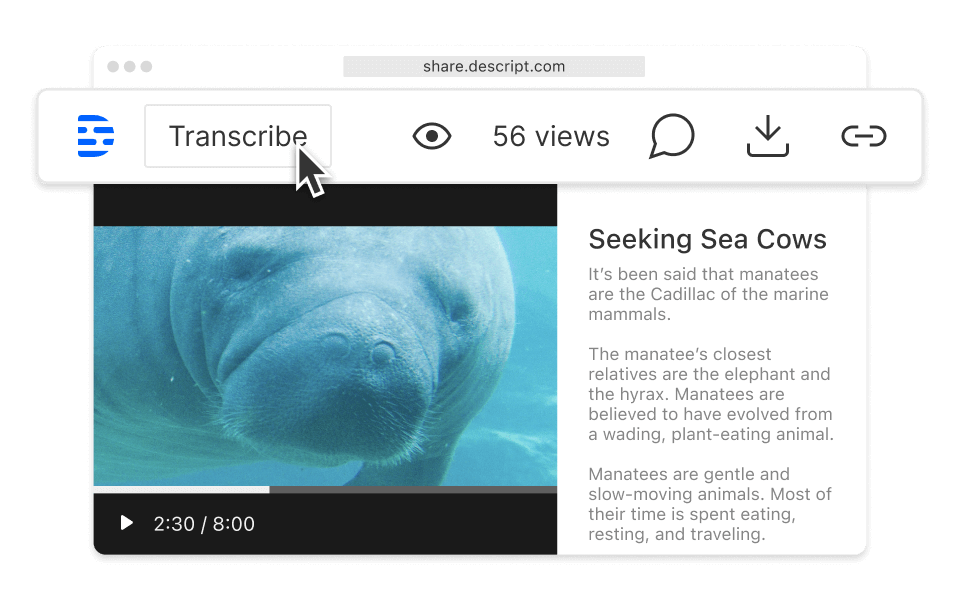
These companies use Descript. Not bad!
































01
Upload the video to embed
Open a fresh Descript project, then drag and drop the video you want to embed—or craft a new clip from scratch. After the file imports, Descript instantly begins transcribing it.
02
Edit your video or transcript as needed
In Descript, you can modify the transcript to trim or rearrange segments as if you’re editing text. Tap the 'C' key to switch into Correct mode if you spot typos to fix without affecting the video. This is especially useful before you share your final embed videos.
03
Publish & embed your video
When everything looks good, publish your video to generate a shareable URL or HTML embed code. Paste it into webpages, Notion docs, tweets, presentation slides, and more. If you need to revise later, just publish again and your embed videos update automatically.
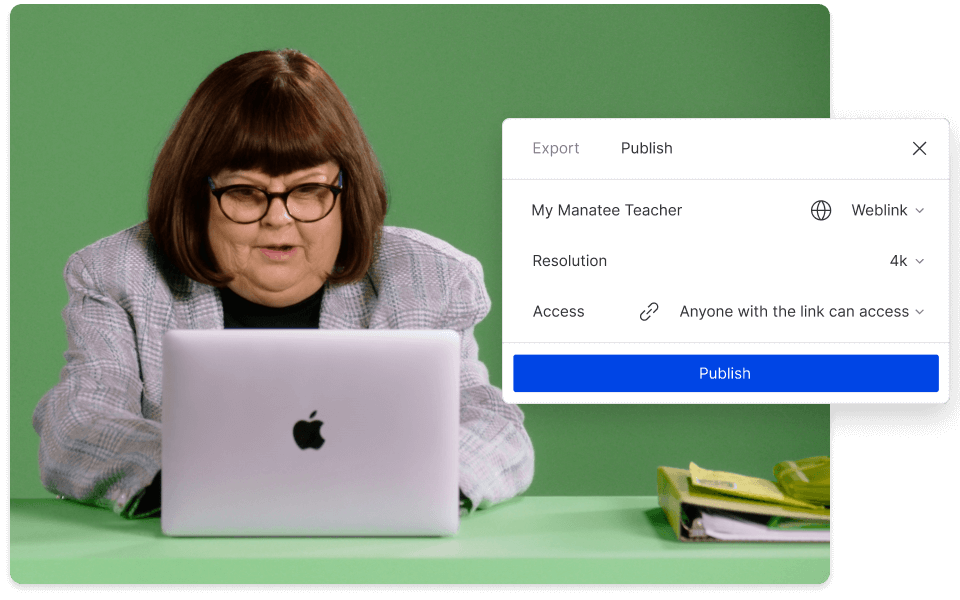
Video embed codes and links you can share anywhere
Each time you publish a video in Descript, you get a web link and an embed code. Drop the embed code into your site or blog post to show the Descript video player. Or share the link on apps like Slack, Notion, or Twitter to preview the video right in the conversation.
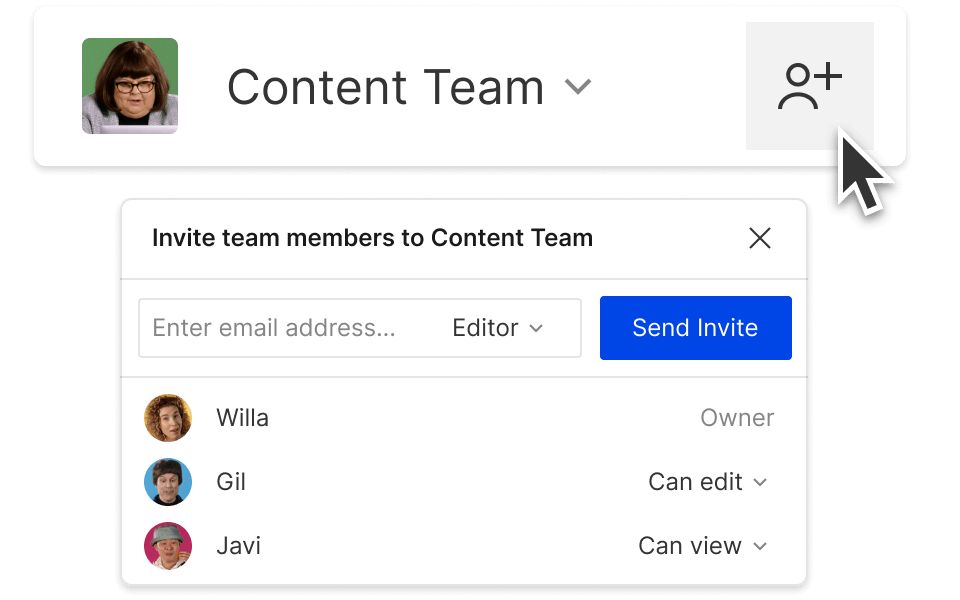
Embeddable video player with transcript, comments & more
Descript’s custom embed video player offers a scrolling transcript, commenting tools, and quick search. This approach keeps viewers engaged and makes it simpler to find specific spots in your video.
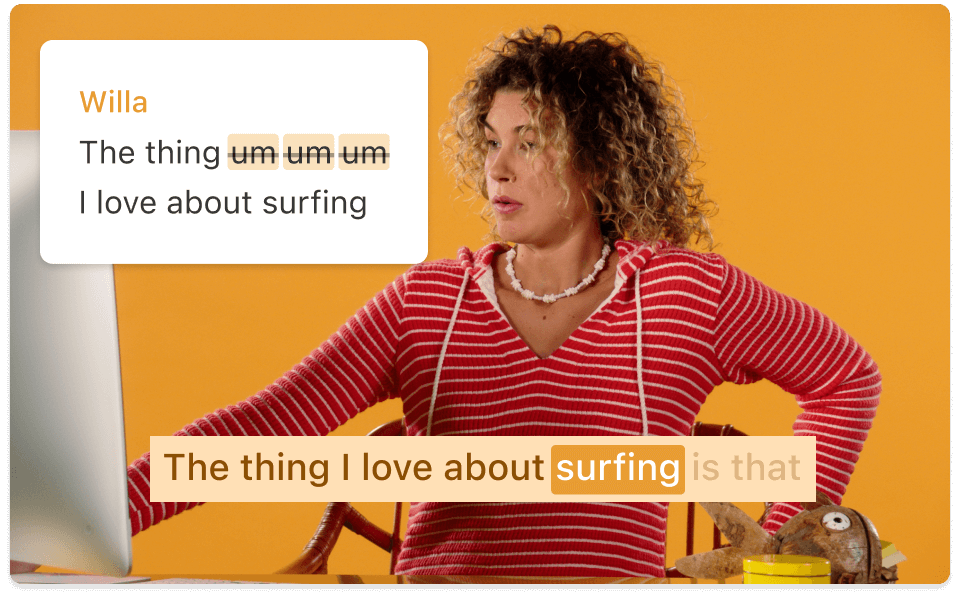
Update the original to update all your video embeds
All your embed videos stay connected to your Descript project. If you want to tweak your content, make your edits in one place and publish again. Your changes roll out to every location where your video embed is used.
Descript is an AI-powered audio and video editing tool that lets you edit podcasts and videos like a doc.
Video editing
Create, edit, and embed your clips with a straightforward editor—edit your footage like you’re editing text.
Publishing
Embed and share your videos anywhere, or publish them to YouTube, Wistia, and other supported sites.
Transcription
An industry-leading transcription feature appears in both Descript’s editor and the embed player.
Screen recording
Capture your screen, camera, and mic to produce and transcribe recordings on the fly.






Donna B.


Surely there’s one for you
Free
per person / month
Start your journey with text-based editing
1 media hour / month
100 AI credits / month
Export 720p, watermark-free
Limited use of Underlord, our agentic video co-editor and AI tools
Limited trial of AI Speech
Hobbyist
per person / month
1 person included
Elevate your projects, watermark-free
10 media hours / month
400 AI credits / month
Export 1080p, watermark-free
Access to Underlord, our AI video co-editor
AI tools including Studio Sound, Remove Filler Words, Create Clips, and more
AI Speech with custom voice clones and video regenerate
Most Popular
Creator
per person / month
Scale to a team of 3 (billed separately)
Unlock advanced AI-powered creativity
30 media hours / month
+5 bonus hours
800 AI credits / month
+500 bonus credits
Export 4k, watermark-free
Full access to Underlord, our AI video co-editor and 20+ more AI tools
Generate video with the latest AI models
Unlimited access to royalty-free stock media library
Access to top ups for more media hours and AI credits
How do you embed a video in HTML?
You can embed a video in HTML by wrapping your source in <video> tags, along with dimensions and control attributes. Many platforms, such as YouTube (instructions here) or Descript, provide helpful notes on generating an embed code you can paste directly into your webpage.
How is Descript's video embed better than a YouTube embed?
Descript’s video embed includes a built-in transcript and a quick search feature, which makes it simpler to jump right to a specific moment or phrase. Anytime you edit and publish a video in Descript, your embedded version refreshes automatically wherever it’s placed.
Can I embed other media besides video?
Yes. You can embed audio in Descript as well, and it offers much of the same functionality as the video player—transcripts, comments, and more.
Can I share my video without embedding or downloading it?
Absolutely. You can share the direct Descript web link, which pops open a page with your transcript and embed video player.